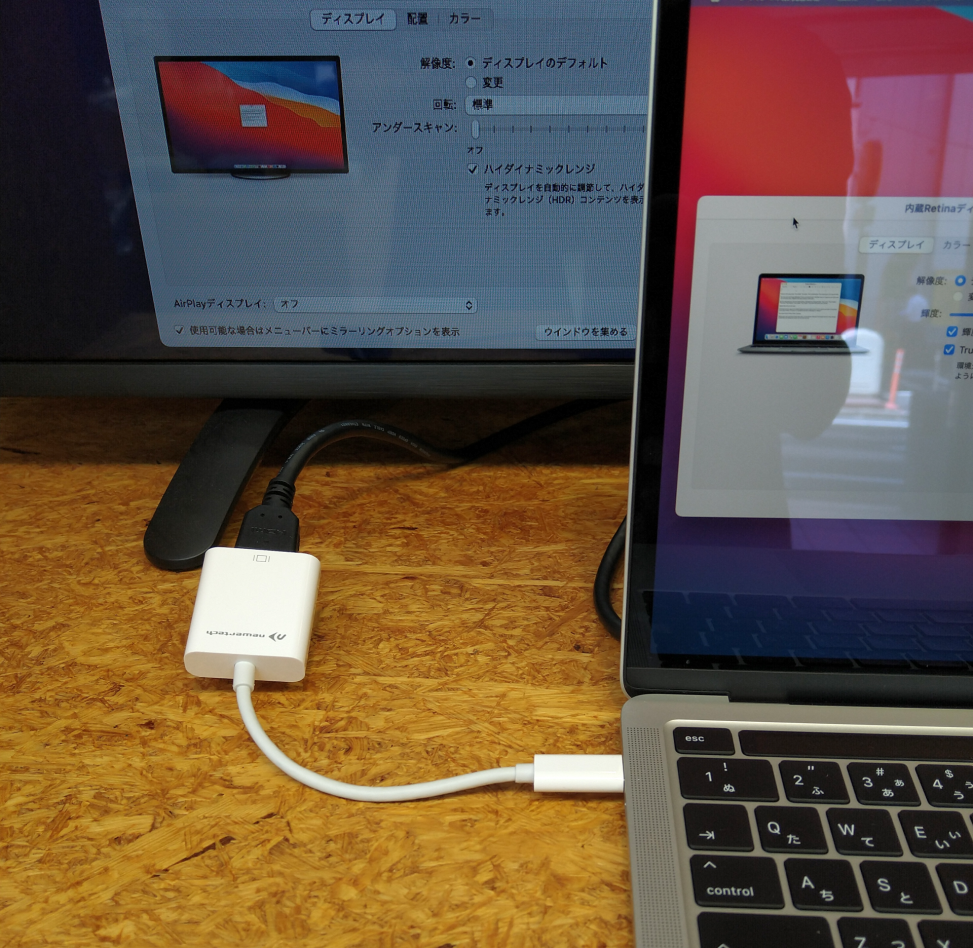OWC傘下であるNewerTechブランドの新製品として、各種パソコン/タブレット/スマートフォンに対応したUSB-C – HDMI変換アダプター「NewerTech USB-C to HDMI Adapter」が2021年8月27日に発売となります。
本製品はその名の通り、各種パソコン/タブレット/スマートフォンの映像をUSB-Cポート経由でHDMI対応の外部モニターやテレビへ出力することができる変換アダプターです。
最大4K/60Hzまでの高解像度出力に対応しているので、動画や写真などのコンテンツを高品質に楽しむことができます。
今回は様々なネット動画配信サービスでこの新製品がどのくらい使えるのか、検証してみたいと思います。
| 目次 |
NewerTech USB-C to HDMI Adapterの概要
NewerTech USB-C to HDMI Adapter(以下、「本製品」と表記します)は、USB-Cポート経由で各種パソコン/タブレット/スマートフォンをHDMI対応の外部モニターやテレビへ接続することができる変換アダプターです。
本製品を使ってノートPCやタブレット、スマートフォンなどの映像を大画面のテレビやモニターへ、最大4K/60Hzで高品質に出力することができます。
高解像度だけでなく、明るさの幅を広げるHDR(ハイダイナミックレンジ)や著作権保護規格HDCP2.2といった最新技術にも対応しているので、ネット動画などの各種コンテンツを大画面で快適に視聴できます。
なお本製品を使うときの注意点として、お使いのパソコン/タブレット/スマートフォンに装備されたUSB-Cポートが「DisplayPort Alternate Mode」という規格に対応している必要があります。
これはDisplayPortの信号をUSB-C経由で転送するためのもので、本製品はこの信号をHDMIに変換して映像を出力します。
本製品の導入前にお使いのデバイスがこの規格に対応していることを確認してください。
NewerTech USB-C to HDMI Adapterのいいところ
本製品の外観は非常にシンプルです。

一方がパソコン/タブレット/スマートフォン接続用のUSB-Cコネクターで、もう一方に映像出力用のHDMIポートと、機能に必要なパーツのみが最小限にまとまっています。
機能的な特徴としては、4K/60Hzまでの高解像度・リフレッシュレート対応に加えて、前述のHDRおよびHDCP2.2に対応していることが挙げられます。
HDR/ハイダイナミックレンジとは、映像情報の輝度(明るさ)に関する部分を拡張することで、従来の規格(SDR)では表現できなかった、実際に目で見たときのような明暗の表現に近づけることのできる技術です。HDRによって、黒つぶれや白飛びの少ない幅広い明るさの表現が可能になります。
なおHDRにはHDR10、Dolby Vison、HLGなどの方式があり、本製品はHDR10とDolby Visonに対応しています。
HDCP2.2はコンテンツ保護のための規格で、映像配信や4Kのブルーレイディスク(UHD BD)で使用されています。
YoutubeやNetflix、Amazonプライム・ビデオなどでも、コンテンツによってはこの規格に対応していないと再生できない場合があります。
これらの機能により、本製品を使って4K動画などの各種コンテンツを大画面・高クオリティで楽しむことができます!
ただし、パソコンなどで配信動画を再生するにはいくつかの制約も存在します。
そこで今回は、本製品を使ってYoutubeやNetflixなどの動画がどこまで再生できるのかを様々な環境で確認してみました。
なお当然ながら、各種コンテンツの再生には本製品だけでなく、映像を再生するデバイスやOS、そして出力されるテレビ/モニターもHDRやHDCP2.2の対応が必要になる場合がありますのでご注意ください。
以下の検証は本製品と各種デバイスを、HDR10およびHDCP2.2に対応したモニターに接続して行っています。
検証その1:Youtubeにユーザーがアップロードした動画
まずはYoutubeで一般的なユーザーがアップロードした動画について、解像度ごとの再生可否やHDR動画の再生状況を調べてみます。
今回はWindows パソコンとMacに加えて、Chromebookタブレットも用意しました。
とその前に、HDR動画の再生にはOSの設定が必要な場合があるので、手順を確認しておきましょう。
Windows 10のHDR設定
Windows 10でHDRを有効にする場合は、まずデスクトップを右クリックしてメニューから「ディスプレイ設定(D)」を選択し、開いたウインドウ内の「Windows HD Color 設定」をクリックします。
Windows HD Color 設定ウインドウ内の「HDRを使用する」をオンにした後、その下に表示される「HDRビデオのストリーミング」もオンにします。
HDRをオンにするとデスクトップの色合いが変わってしまうので、使い辛い場合は動画を見るときだけHDRを有効にした方が良いかもしれません。
macOSのHDR設定
macOSの場合は、「システム環境設定」の「ディスプレイ」を開きます。
Mac本体と接続されたモニターの双方がHDR対応であれば、ディスプレイの設定項目として「ハイダイナミックレンジ」のチェックボックスが表示されるので、動画を再生する前にここがチェックされていることを確認してください。
Chrome OSのHDR設定
Crome OSデバイス(Chromebook)の場合、デバイスがHDR対応であれば自動的に有効になるようです。
残念ながら今回検証に使用したChromebookタブレット(ASUS CT100PA)はHDR非対応のようで、HDRを有効にした動画再生はできませんでした。
それではHDRの設定が済んだところで、動画の再生状況を確認してみましょう!
Youtubeで4K動画を探すときは「4K HDR」などのキーワードで検索します。
実際に4KもしくはHDRで再生されると、再生中の画面の右下に「4K」や「HDR」のマークが表示されます。再生中の画質はマークが表示されている歯車アイコンをクリックすると確認できます。またこのメニューの「画質」をクリックことで解像度などを変更できます。
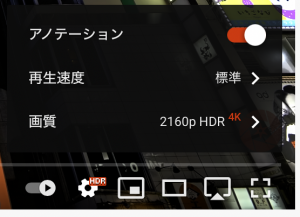
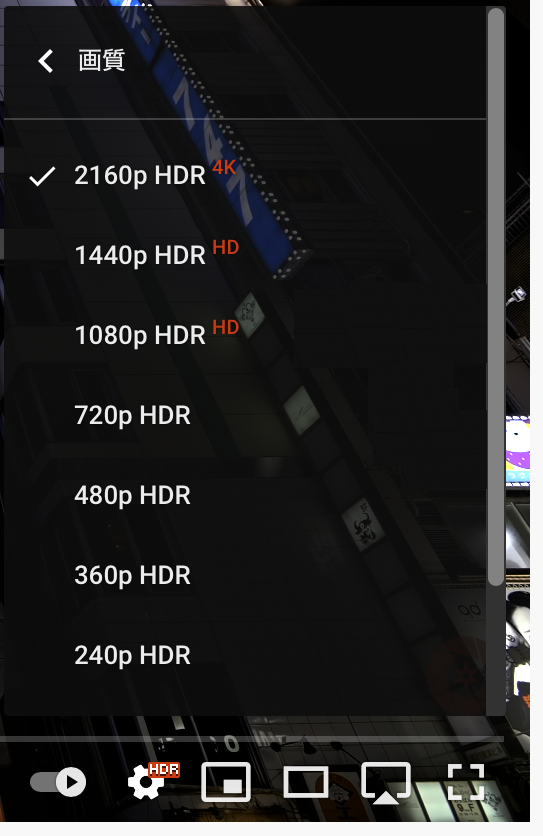
各OS/アプリケーションで本製品を使用して確認したところ、それぞれ以下のような条件で再生可能でした。
| HD | 4K | HDR | |
| Windows 10 (Edge) | 〇 | 〇 | 〇 |
| Windows 10 (Chrome) | 〇 | 〇 | 〇 |
| macOS (Safari) | 〇 | △(*1) | △(*2) |
| macOS (Chrome) | 〇 | 〇 | △(*2) |
| Chrome OS (Chrome) | 〇 | △ (タブレットの処理落ち) |
× (タブレット本体が非対応) |
| Chrome OS (Youtubeアプリ) | 〇 | △ (タブレットの処理落ち) |
× (タブレット本体が非対応) |
Windows 10(Lenovo ThinkBook 13s Gen 2)ではMicrosoft EdgeとGoogle Chrome、2つのブラウザで確認しましたがどちらも問題なく4K/HDRの動画を再生可能でした。
macOSはちょっと状況が複雑です。
まず4K動画の再生については、Google ChromeであればmacOSのバージョンに関わらず再生可能です。
ただしmacOSの標準ブラウザであるSafariの場合(*1)、OSのバージョンがBig Sur以降かつ、VP9というビデオコーデックのハードウェアデコードに対応したCPUを搭載したMac本体でのみ再生できるようです。
アミュレット社内にあるMac各機種で試したところ、以下のとおり2016年モデルの13インチ MacBook ProではSafariでYoutubeの動画を4Kで再生できませんが、2017年モデルの13インチ MacBook Proおよびそれ以降のMacBook Proでは4K再生可能でした。
| Big Sur+Safariで4K再生可能: MacBook Pro (13-inch, 2017, Thunderbolt 3ポートx 4) MacBook Pro (15-inch, 2018) MacBook Pro (13-inch, M1, 2020) Big Sur+Safariで4K再生不可: |
次にmacOSでHDRデータを含む動画の再生(*2)についてですが、これは4K再生よりさらに条件が厳しめです。
基本的に2018年以降に発売されたMac本体でないと、HDRを有効にすることができません。
またOSのバージョンとしてはmacOS Catalina 10.15.4以降でHDRに対応しましたが、AppleではHDR動画を再生する場合、その時点で最新バージョンのmacOSを使うことを推奨しています。つまり現時点でHDR対応が保証されるのはBig Surのみということですね。
ブラウザについては、上記の条件に合う環境であればSafariとChrome双方でYoutubeのHDRデータを含む動画を再生可能でした。
| 上記4K動画の検証で使った各MacBook Proと本製品でHDR対応について確認したところ、なぜかメーカーでは非対応とされている2017年モデルの13インチ MacBook Proも、Big Surでのみシステム環境設定からHDRを有効にできました。 ただしブラウザでのYoutube動画はChromeでは4K/HDR、Safariでは4K(HDRは不可)でそれぞれ再生可能でした。 SafariではHDR再生ができないので、このモデルはAppleのHDR対応機種には含まれないのかもしれません。 |
なおちょっと不思議な現象として、検証中にM1 MacBook ProとDMM.makeの4Kモニター DKS-4K55DG4を接続したときだけ、HDR動画の再生中にマウスカーソルを動かすと動画部分だけがほぼ真っ白になる(白飛び?)ことがありました。マウスの動きを止めれば、色は元に戻ります。
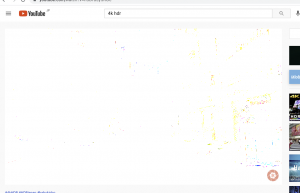 M1 MacBook Proを他のモニターやテレビに繋いだ時には発生せず、インテルMacやWindowsパソコンを上記DKS-4K55DG4に繋いだ場合も問題はありませんので、あくまでM1 MacBook Proとこのモニターの組み合わせでのみ発生している現象のようです。
M1 MacBook Proを他のモニターやテレビに繋いだ時には発生せず、インテルMacやWindowsパソコンを上記DKS-4K55DG4に繋いだ場合も問題はありませんので、あくまでM1 MacBook Proとこのモニターの組み合わせでのみ発生している現象のようです。
なお後日、アミュレット社内に同じDMM.makeの別のモニター(DKS-4K43DG3)を所有しているスタッフがいたので本製品とM1 MacBook Proを持ち帰って検証してもらったところ、こちらはマウスカーソルを動かさなくても動画部分が白くなったそうです。
またネット上で同様の問題が報告されていないか確認したところ、本製品は使っていませんが、M1 Macでマウスカーソルを動かすとHDR動画部分が白くなる事例の報告が海外でありました。こちらのスレッドによると、アップルのサポートに問い合わせしても現時点でこの問題は解決していないようです。
Chrome OS(Chromebook)は前述のとおり、今回使用したデバイスがHDRに対応していなかったため、4K再生の可否のみ確認してみました。
再生環境はOS標準のChromeブラウザとAndroid用Youtubeアプリの2つです。
結論から先に書いてしまうと、今回検証に使ったASUS Chromebookタブレットが4Kを再生するには処理能力が足りないこともあり、完全な4K動画の再生はできませんでした。
まずChromeブラウザの環境では動画の再生解像度として4Kを選択してしまうとタブレット自体の反応が鈍くなり、動画もコマ落ちしてしまいます。
このため、解像度を「1440p60(fps)」に下げてタブレットの負荷を減らしたところ、コマ落ちせずに再生可能でした。1440pというと、いわゆるWQHD(2,560×1,440)ですね。
どうやらWQHDでの再生がこのタブレットでできる限界のようです。
続いてAndroid用Youtubeアプリで同じ動画を再生してみました。
こちらは4K動画の再生をはじめた時点でアプリの操作が難しい状態になります。
解像度は「1440p60」までしか選択できず、この解像度のまま再生を続けるとアプリ自体が強制終了してしまいました。
ということで、本製品自体はChromebookからの4K出力にも対応していますが、このタブレットで4K動画を再生するにはタブレット自体の処理能力が足りません。
Chromeブラウザで解像度を1440pにして再生するのが実用的な使い方ですね。
今回検証で使ったタブレットはARM系CPUを搭載していますが、より性能の高いインテル系CPUを搭載したChromebookならまた違った結果で、おそらく4K動画も再生できる可能性があるんじゃないかと思います。
検証その2:Youtubeの購入済み動画
Youtubeではユーザーがアップロードした動画以外に、Google Playで購入した映画なども再生できます。
購入済み動画はユーザーがアップロードした動画よりもパソコンでの再生条件が厳しく、Webブラウザの場合macOSのSafariを除いてHD以上の画質でストリーミング再生ができません。
本製品経由での出力も上記の制限に含まれ、WindowsやChromebookのWebブラウザやmacOSのChromeでは480pまでの解像度しか選択できませんでした。
またChromebookでAndroid用Youtubeアプリを使った場合、購入済み動画は画面が真っ暗で何も表示されませんでした。著作権保護のための仕様でしょうか?
そして上記の通りWebブラウザ環境では唯一、macOSのSafariなら1080pまでの解像度が選択可能です。
本製品とM1 MacBook Proの組み合わせでも、1080pで再生できることを確認しました。
なお4K/HDRについてはChromecastやAndroid TVなど特定のデバイスでのみサポートされ、本製品が繋がるデバイスでは再生できないようです。
検証その3:Netflix動画
Windows 10ではNetfixの動画についても、Edgeブラウザか専用アプリを使うことで4K/HDR動画の再生が可能です。ただしCPUとGPUに関して一定の条件があります。
本製品と前述のLenovo ThinkBookの組み合わせでは問題なく、Edgeと専用アプリの双方で4K/HDRの動画を(対応サウンドバーを繋いだ場合にはDolby Atmosも)再生できました。
一方macOSについては、Netflixのヘルプページによると4Kで再生するにはMac本体が「Apple T2セキュリティチップを搭載した2018年以降のMacコンピュータ」である必要があります。
さらにOSはBig Sur、WebブラウザはSafariのみに限定されます。
しかし社内のMacBook Pro 15インチ 2018年モデルとM1 MacBook Proの双方を本製品に接続してみましたが、Netflixの画面上で4Kに対応していることは確認できませんでした。
下の画像のように、Windows 10で「UHD 4K」マークの付いているコンテンツがmacOSでは「HD」の表示になってしまいます。
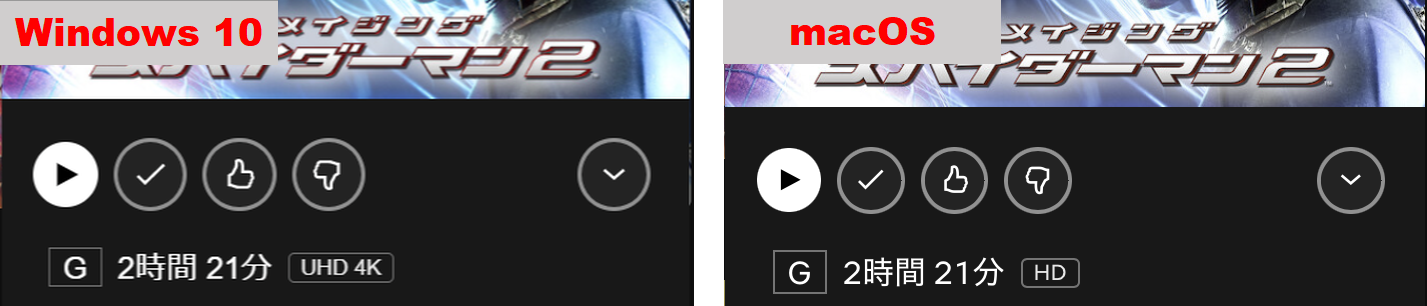 ヘルプページに以下のような注意書きがあるので、macOSでの4K再生は現時点でベータ版的な扱いのようですね。
ヘルプページに以下のような注意書きがあるので、macOSでの4K再生は現時点でベータ版的な扱いのようですね。
|
注意: macOS Big SurでのUHD 4K対応は現在開発中のため、常に利用できるとは限りません。
|
さらにmacOSのHDR再生は4Kと異なり、ざっくりと言えば「OS側でHDRが有効になっていれば可能」のようです。
ちなみにここでもWindows 10とmacOSで違いがあり、HDR対応コンテンツに付いているマークがWindows 10では単に「HDR」ですが、macOSではDolby Visionのロゴが表示されています。
このロゴはNetflixの説明どおり、macOSでHDRが有効になっていれば表示されます。
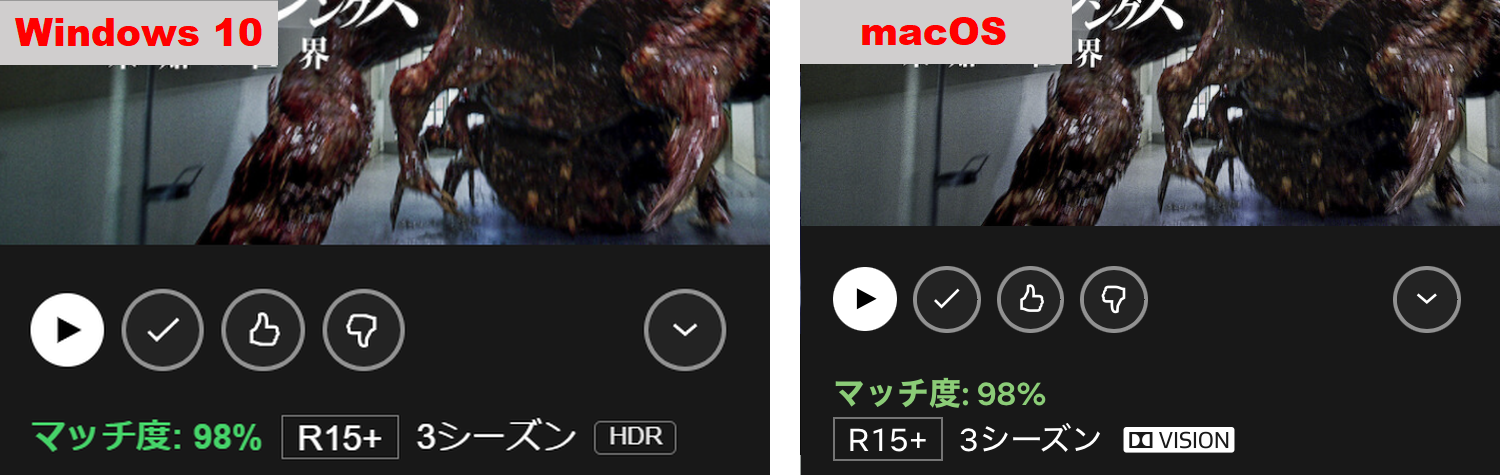
なお本製品はDolby Vision対応ですが、今回検証に使用したテレビやモニターは対応していません。
テレビやモニターのメニューから確認すると、映像信号はHDR(HDR 10)に固定してmacOSから出力されているようですが、この状態で再生されるNetflixコンテンツがネイティブなHDR 10なのかDolby Visionから変換されたHDRなのか、あるいはSDRをHDRに変換したものなのか、実際に目で見ただけでは判断できませんでした。
最後にChromebookのNetflix対応はWebブラウザ(Chrome)で1080pまで、Androidアプリで480pまで再生が可能となっています。
実際に本製品と繋いで試したところ、Webブラウザでは情報どおりハイビジョン画質で再生されました。
ちなみに4Kコンテンツに付いているマークはmacOSと同じ「HD」になっています。
ただし気になる点として、再生中に音声がしばしば途切れることがありました。これもタブレットの処理能力に起因する問題かもしれません。
なおAndroidアプリについてはYoutubeの購入済み動画と同様に、本製品を通すと映像が出力されませんでした。
このタブレットでAndroidアプリを使って有料コンテンツを外部モニターで再生する際には、何らかの制限があるのかもしれません。
検証その4:Amazonプライム・ビデオ
プライム・ビデオはWebブラウザで再生する場合、HD解像度までしか対応していません。
今回本製品と各デバイスを組み合わせた場合についても、macOSとWindows 10ではHDで再生されることを確認しました。
ただしChromebookタブレットについては、「最高画質」に設定しても解像度が低く感じられ、ハイビジョン画質に達していないようです。
なおAndroid用のPrime Videoアプリについては4K Ultra HDまでの再生に対応するとされていますが、今回検証に使用したChromebookタブレットでは他のAndroidアプリと同様に、動画の画面自体が外部モニターでは表示されませんでした。
ネット動画を大画面・高クオリティで楽しみたい方に!
ここまでの検証結果をまとめると、本製品を使ってYoutube(有料動画は除く)とNetflixで4K/HDR動画を楽しむなら、NetflixのCPUとGPUに関する条件を満たしたWindows 10のパソコンが最適のようです。
またmacOSでも、一部機種ではYoutubeの無料動画なら4K/HDRで、Netflixもハイビジョン画質で再生可能です。
Chromebookについては、残念ながら今回試したASUS タブレットは若干力不足でした。
しかし4KやHDRが難しいデバイスでもハイビジョンなど最適な解像度に設定することで、各コンテンツを大画面のテレビやモニターで楽しめます。
もちろん本製品はネット動画を楽しむだけでなく、大画面で写真を見たり、画像・ドキュメントの編集やテレワーク、プレゼンなどにも使うことができます。ノートパソコンやタブレットなどといっしょに持ち運べば移動先などでも手軽に大画面環境を整えられるので、移動の多い方にもおすすめの製品です!
以上、USB-C – HDMI変換アダプター「NewerTech USB-C to HDMI Adapter」のご紹介でした。
本製品は2021年8月27日発売予定です!
NewerTech USB-C to HDMI Adapter ¥3,300(税込)
(アミュレット オンライン・ショッピング /Amazon.co.jp / Yahoo!ショッピング )
NewerTech USB-C to HDMI Adapter製品ページ